تفدم لنا أجهزة الكمبيوتر كثيراً من الخدمات والميزات الرائعة التي لا يمكن أن نتخيل حياتنا بدونها. ولكنها كغيرها من القطع والأجهزة الإلكترونية ، تعتبر قطعاً تقنية رقيقة ويجب أن تتعامل معها بحذر وانتباه عالي. حيث يمكن لأصغر المواقف أو الأسباب أن تترك آثاراً كبيرة على هذه الأجهزة وطريقة عمليها وأدائها. وسنقوم في مقال اليوم بالإجابة عن السؤال الذي يطرح بشكل كبير على الإنترنت ، ألا وهو “اللاب توب مش بيفتح ، ما الحل”. تابع معنا القراءة لتعرف المزيد من التفاصيل.
حيث سنقوم في السطور التالية بالتحدث عن أبرز المشاكل التي قد يعاني منها جهاز الكمبيوتر الخاص بك ، بالإضافة إلى ذكر طرق حلها وتفاديها.
أهم أسباب عدم إقلاع اللاب توب
- مشاكل في البيوس “BIOS” : يمكن تعريف البيوس ببساطة على أنه البرنامج المسؤول عن التشييك على القطع الإلكترونية الموجودة في جهاز الكمبيوتر أو اللاب توب قبل أن يتم تشغيله. ويقوم هذا البرنامج بتفقد القطع الموجودة بترتيب تسلسلي معين. بالتالي يمكن للأعطال الفنية أو البرمجية في البيوس أن تسبب مشاكلاً في عدم إقلاع الجهاز.
- نظام التشغيل : لا يمكن للكمبيوتر أن يعمل بدون وجود نظام التشغيل. بالتالي عندما يصاب هذا النظام من قبل فيروس أو برنامج خبيث معين. يمكن لهذه الإصابة أن تسبب أعطالاً كبيرة في أداء الكمبيوتر. كما يمكن أن تسبب أيضاً مشاكلاً في إقلاع الجهاز.
- وحدة التخزين المركزية : ويقصد فيها ذاكرة التخزين الداخلية الخاصة بالكمبيوتر أو الاب توب. حيث يمكن أن تتلف هذه القطعة نتيجة حادث فيزيائي معين. كما يمكن أن تتلف نتيجة وجود فيروسات أو برامج ضارة على الجهاز. وكما تعلم فإن كافة البيانات والمعلومات الخاصة بالكمبيوتر موجودة على هذه الوحدة. بالتالي يمكن لتلفها أن يسبب مشاكلاً في إقلاع اللاب توب.
- درجة حرارة المعالج : يعتبر المعالج واحداً من أهم القطع الإلكترونية في أي جهاز كمبيوتر. وفي حال تم إيقاف نظام التبريد الخاص بهذا المعالج ، فإن الكمبيوتر سيتوقف عن العمل بشكل فوري. كما يمكن أن تسبب هذه الحالة أيضاً مشاكلاً في إقلاع الجهاز.
- الكابلات : يمكن أن تكون مشكلة عدم الإقلاع ببساطة نتيجة نسيان كابل طاقة ما ، أو توصيل كابل بطريقة خاطئة. لذلك قبل أن تقلق على الجهاز الخاص بك ، قم بتفقد الكابلات الموجودة في الجهاز أولاً.
اللاب توب مش بيفتح : الأسباب والحلول

على الرغم من أنها تعتبر قطعاً إلكترونية حديثة جداً ، إلا أن أجهزة الكمبيوتر تعتبر قطعاً حساسة أيضاً. حيث يمكن للبرامج والملفات التالفة أن تسبب أضراراً كبيرة لهذه الأجهزة. كما يمكن لذرات الغبار أو الماء أن تؤدي إلى توقف عملها بشكل كامل. فضلاً عن ذلك كله ، يمكن أن تتوقف هذه الأجهزة عن العمل لمختلف الأسباب المتنوعة.
لذلك سنقوم في الفقرات التالية بالتحدث عن أبرز المشاكل التي تعاني منها أجهزة الكمبيوتر ، بالإضافة إلى ذكر طرق حلها بسهولة. فإذا كنت واحداً من الأشخاص الذين يطرحون السؤال التالي : “اللاب توب مش بيفتح ، ما هو الحل” ، ما عليك إلا أن تتابع معنا القراءة لتعرف كيفية علاج هذه المشكلة.
1- اللاب توب مش بيفتح : الكمبيوتر يتوقف عند شعار ويندوز

تعتبر هذه المشكلة واحدة من أبرز المشاكل التي يعاني منها مستخدمي أجهزة اللاب توب بشكل عام ، وأجهزة ويندوز بشكل خاص. حيث يقوم المستخدم هنا بتشغيل الجهاز الخاص به بشكل طبيعي ، إلا أن الكمبيوتر يتوقف عند شعار ويندوز ولا يكمل عملية التشغيل. بالتالي لا يمكن للمستخدم أن يصل إلى سطح المكتب أو أي برنامج أو مجلد موجود على هذا الكمبيوتر.
ولكي تقوم بعلاج هذه المشكلة ، ما عليك إلا أن تقوم باستخدام أداة Startup Repair الخاصة بنظام ويندوز. حيث تم تطوير هذه الأداة بشكل خاص للتعامل مع مواقف كهذه. كما يمكنك باستخدام هذه الأداة أيضاً أن تقوم باستعادة بيانات وإعدادات النظام الخاصة بك كما كانت قبل حدوث العطل. وذلك عن طريق استخدام أداة System Restore الموجودة فيها.
ويمكنك أن تقوم بتطبيق هذه العملية باتباع الخطوات التالية :
- التشغيل من قرص إقلاعي. قم بإدخال قرص أو فلاشة تحتوي على نظام التشغيل في الكمبيوتر ، ومن ثم قم بتشغيله.
- وبعدها ، قم باختيار اللغة التي ترغب في التعامل معها. ومن ثم قم باختيار خيار “Repair This Computer”.
- والآن ، يجب عليك أن تضغط على زر استكشاف الأخطاء ، أو TroubleShoot.
- توجه بعدها إلى الخيارات المتقدمة “Advanced options” ، ومن ثم انقر على زر الإصلاح الآلي “Automatic Repair”.
- سيقوم بعدها الكمبيوتر باكتشاف المشاكل التي تحدث على الجهاز ، ومن ثم سيعمل على إصلاحها آلياً.
2- اللاب توب مش بيفتح : حل مشاكل البيوس
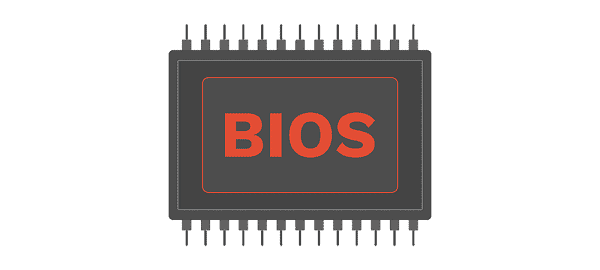
يمكن للبيوس أن يعطي تقاريراً كاملة عن أسباب تعطل أجهزة الكمبيوتر وطرق حلها. بالتالي يمكنك أن تقوم بالاعتماد على هذا البرنامج من أجل تحديد الأخطاء الموجودة في جهاز اللاب توب الخاص بك وإصلاحها. ولكن في حال وجود خطأ فني أو تقني في هذا البرنامج ، فيجب عليك حينها أن تقوم باستعادة الإعدادات الافتراضية الخاصة فيه لكي يعمل من جديد. ويمكنك أن تقوم بذلك من خلال اتباع الخطوات التالية :
- يجب عليك أولاً أن تقوم بالدخول إلى قائمة البيوس ، وهذه الخطوة تعتبر خطوة متغيرة نتيجة وجود الكثير من الشركات المصنعة لأجهزة الكمبيوتر واللاب توب. ولكن بشكل عام ، يجب عليك أن تنقر على زر معين عند تشغيل الجهاز بشكل فوري. وغالباً ما يكون هذا الزر هو “F2” أو “Esc” بحسب الشركة المصنعة.
- الآن بعد أن تقوم بالدخول إلى قائمة البيوس ، يجب عليك أن تقوم بفتح قائمة “Save and Exit”. وبعدها قم باختيار الخيار “Load Optimized Defaults” لكي يتم إعادة ضبط إعدادات البيوس بنجاح.
يجب التنويه هنا بأن إعدادات البيوس تعتبر حساسة للغاية ومهمة جداً في عمل الجهاز. بالتالي لا يجب عليك أن تقوم بتغيير أي إعداد آخر عدا الإعداد الذي قمنا بذكره فقط.
3- اللاب توب مش بيفتح : حل مشاكل وحدة التخزين

ولكي تقوم بحل المشاكل المتعلقة بوحدة التخزين ، اتبع الخطوات التالية :
- قم أولاً بفصل كافة الذواكر الخارجية المتصلة بجهاز اللاب توب الخاص بك. كما يجب عليك أيضاً أن تقوم بإفراغ السواقة في حال كانت مشغولة.
- بعدها قم بتشغيل الجهاز ، وتوجه فوراً إلى قائمة البيوس كما شرحنا لك في الفقرة السابقة.
- وبعد أن تقوم بالولوج إلى قائمة إعدادات البيوس ، يجب عليك هنا أن تنتقل إلى قائمة “Boot” الموجودة فيها.
- من داخل هذه القائمة ، قم بالتأكد من أن خيار الإقلاع المختار هو خيار “Windows Boot Manager”. أي الإقلاع من الذاكرة الداخلية الموجودة في الجهاز.
- ما عليك الآن إلا أن تقوم بحفظ التغييرات التي قمت بها ، ومن ثم قم بعمل إعادة تشغيل للجهاز.
أبرز الأخطاء الفنية التي يمكن أن تسبب مشاكلاً في إقلاع الجهاز
لا تسبب الأخطاء التقنية المذكورة أعلاه وحدها مشاكلاً في عمل الجهاز وإقلاعه ، وإنما يمكن للأخطاء الفنية أن تسبب هذه المشاكل أيضاً. ومن أبرز الحلول التي يمكنك أن تقوم بتجريبها للتخلص من هذه المشاكل :
- تنظيف الجهاز بشكل جيد ، وخصوصاً من الغبار وشبكات العناكب التي يمكن أن توجد بداخله.
- التأكد من التوصيلات الكهربائية والكابلات. وهذا الخيار غالباً ما يسبب الكثير من المشاكل في أجهزة الكمبيوتر المكتبية.
- التأكد من تركيب الذاكرة الداخلية وذواكر الرام بصورة سليمة. وهذا الخيار أيضاً يتعلق بالأجهزة المكتبية غير المحمولة أيضاً.
- فحص مراوح التبريد الخاصة بالمعالج والتأكد من عملها.
- التأكد من عمل قطع الرام والذاكرة الداخلية ، وذلك عن طريق تجريبها على جهاز آخر سليم.
- في أجهزة اللاب توب ، قم بإزالة البطارية ومن ثم إعادة تركيبها ، وبعدها قم بتشغيل الجهاز.
- يمكنك أيضاً أن تقوم بتجربة إزالة البطارية الصغيرة الموجودة في الأجهزة المكتبية ، ومن ثم قم بتشغيل الجهاز. وبعدها قم بتركيب البطارية مرة أخرى.
كانت هذه مقالتنا الكاملة التي تقوم بإعطاء أبرز الأسباب والحلول لسؤال “اللاب توب مش بيفتح ، ما هو الحل”. لا تنسى أن تقوم بمشاركة هذا المقال بين رفاقك لكي يتعرفوا على هذه المعلومات القيمة. ولا تنسى أيضاً أن تقوم بزيارة موقع كمبيوترجي للمزيد من الأخبار التقنية والشروحات والمراجعات الممتعة والمفيدة.
المزيد من موقع كمبيوترجي :
اوامر تنظيف ويندوز 10 | للتخلص من الملفات غير المهمة والفيروسات وتسريع الكمبيوتر
برنامج تغيير الصوت للكمبيوتر | مجموعة من أفضل البرامج الاحترافية المجانية
أنواع الطابعات والفرق بينهم | بالإضافة إلى ميزات وعيوب كل نوع منهم
 كمبيوترجي طريقك الى احتراف عالم الكمبيوتر والتكنلوجيا
كمبيوترجي طريقك الى احتراف عالم الكمبيوتر والتكنلوجيا
تعليق واحد
تعقيبات: حل مشكلة f1 عند فتح جهاز الكمبيوتر | أفضل وأسرع الطرق - كمبيوترجي